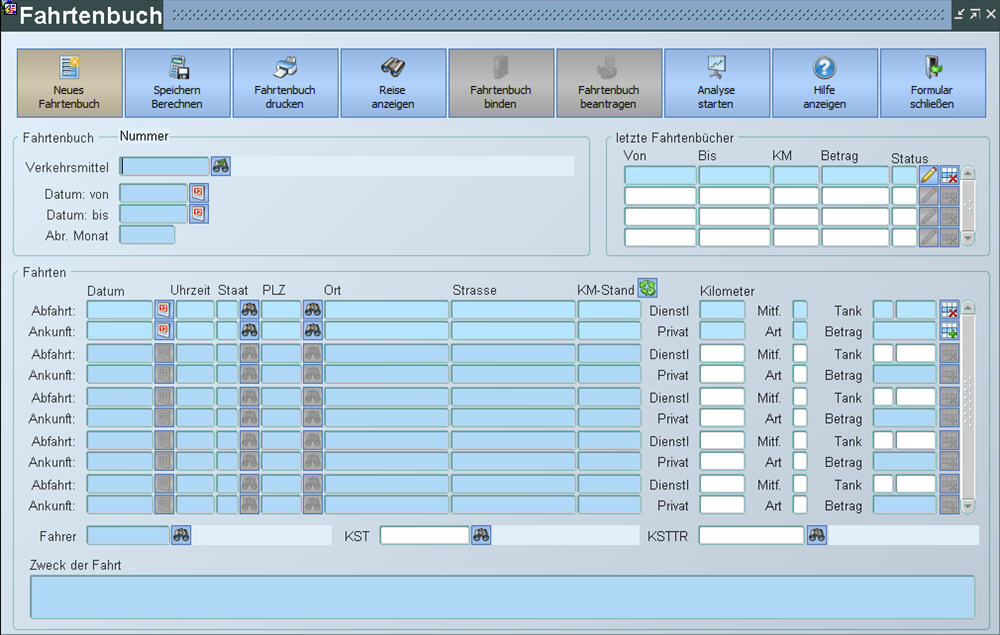
Das Modul Fahrtenbuch ist ein eigenständiges Modul und muss extra erworben werden. Die Masken für das Modul Fahrtenbuch befinden sich im Paket Reisekosten.
Sie können ein Fahrtenbuch für ein bestimmtes Fahrzeug/Verkehrsmittel erstellen.
In einem Fahrtenbuch können Einträge/Fahrten mehrerer Dienstnehmer enthalten sein. (zB Dienstautos)
Einen Eintrag ins Fahrtenbuch erstellen Sie über die Maske „Fahrtenbuch“
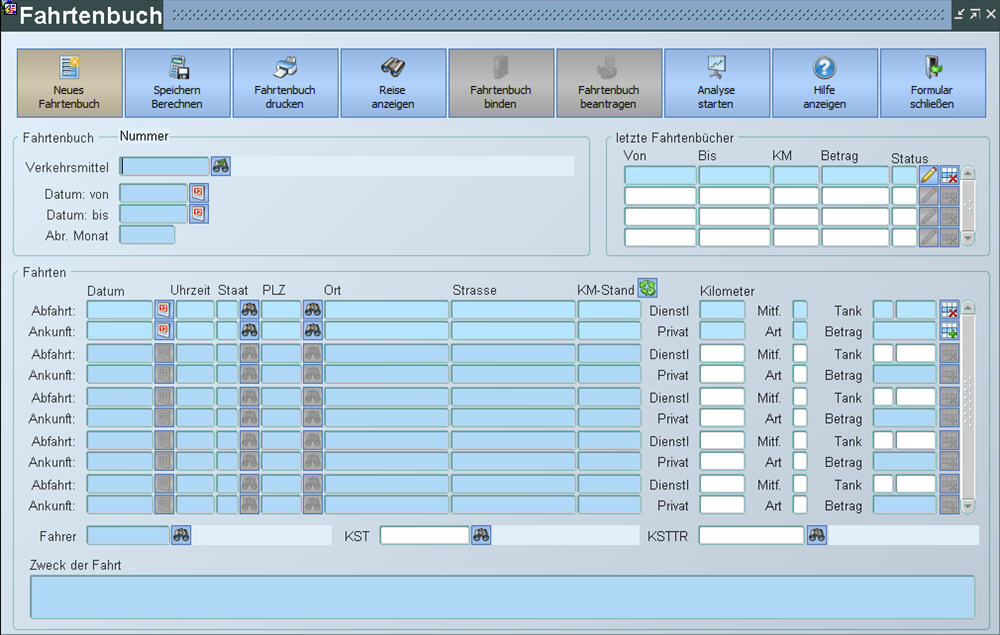
als auch über die Reisekostenmaske - Detailbutton "Fahrgeld".
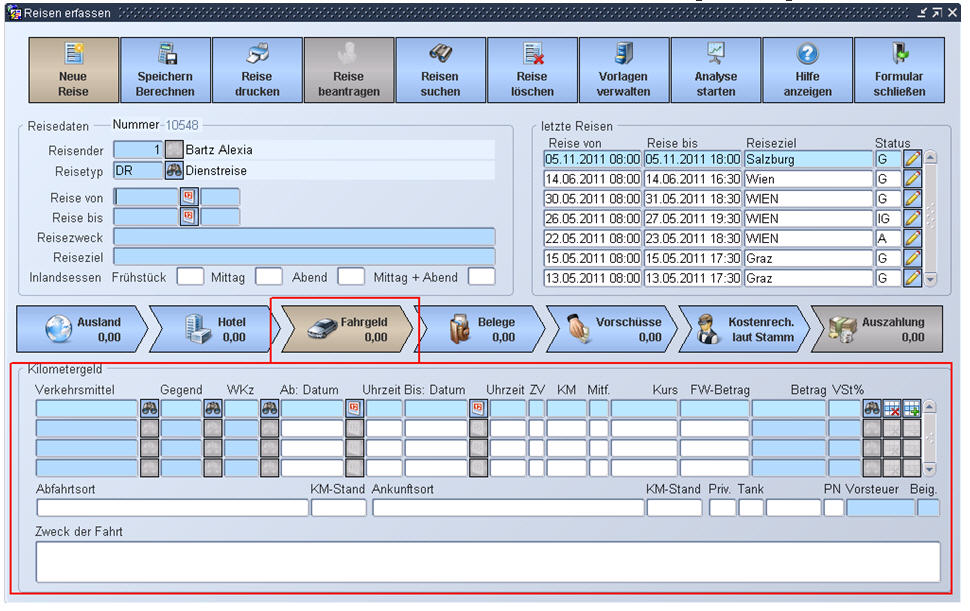
Sie können die Verkehrsmittel, für die ein Fahrtenbuch geführt wird, einem einzelnen Dienstnehmer zuweisen.
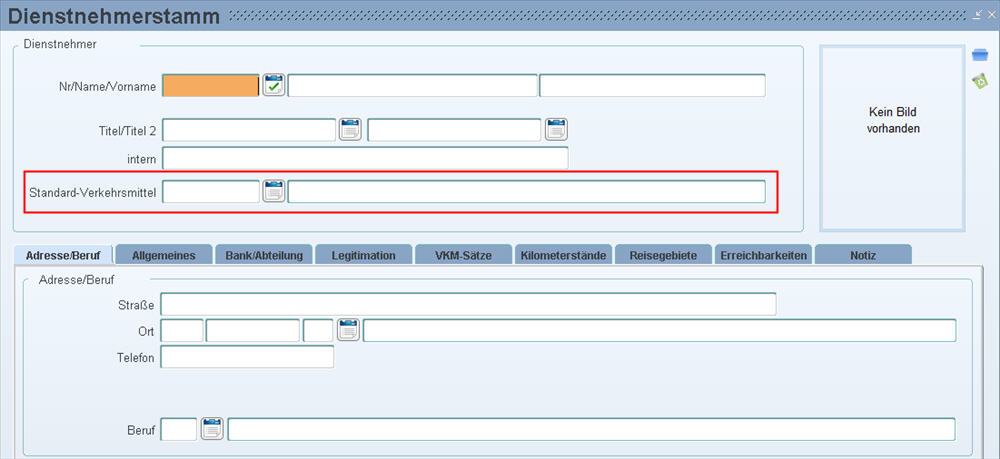
Unter Reisekosten/Verkehrsmittel legen Sie fest:
welcher Dienstnehmer Verantwortlicher für das Verkehrsmittel ist
von wann bis wann ein Fahrtenbuch geführt werden darf/muss
ob das Fahrtenbuch mit oder ohne Auszahlung ist
welche Dienstnehmer mit diesem Verkehrsmittel fahren dürfen
und weiteres
Jedes Auto muss als eigenes Verkehrsmittel angelegt werden. Es kann jedoch ein Referenz-Verkehrsmittel angegeben werden, damit zB der Kilometersatz nicht bei jedem Auto gewartet werden muss.
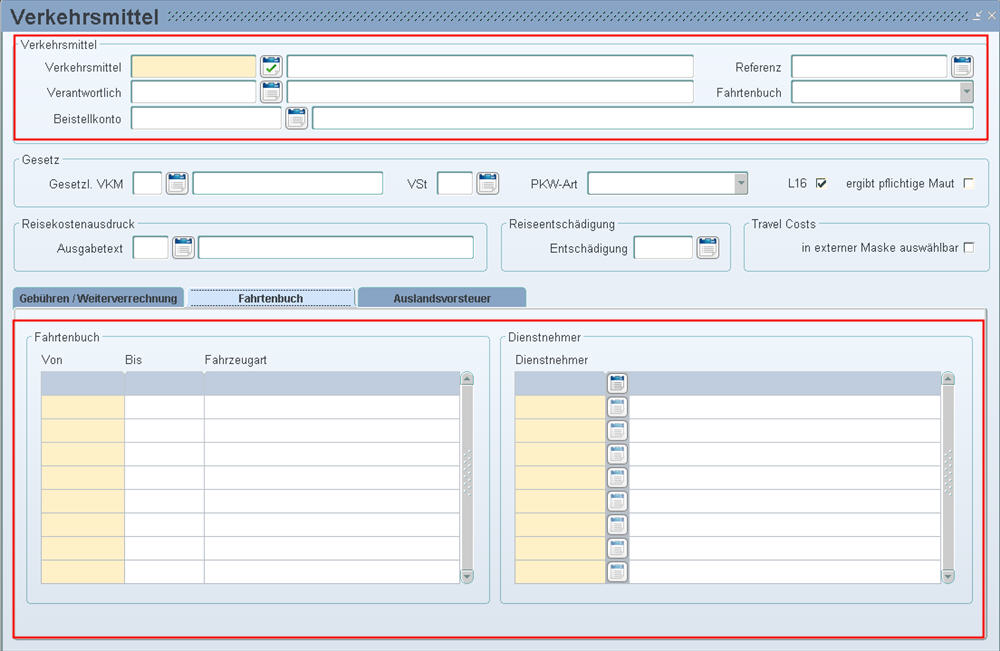
Einträge in gebundenen Fahrtenbüchern (egal ob im Fahrtenbuch oder bei der Reise) können nicht mehr geändert werden.
Jedes Auto muss als eigenes Verkehrsmittel angelegt werden. Es kann jedoch ein Referenz-Verkehrsmittel angegeben werden, damit zB der Kilometersatz nicht bei jedem Auto gewartet werden muss.
Sie können einzelne Fahrten (aus Reisen oder direkt aus dem Fahrtenbuch) in der neuen Maske „Fahrtenbuch“ zu einem Fahrtenbuch binden und danach gemeinsam beantragen (nur bei Verwendung des LHR Workflow Moduls). Beim Zusammenbinden wird eine automatische Fahrtenbuchnummer vergeben. (Gleicher Vorgang wie bei den Reisen).
Das „Binden“ ist nur möglich, wenn die Kilometerstände keine Lücken aufweisen. Sollte dies doch der Fall sein, erscheint beim Speichern eine Meldung, dass die angegebenen Kilometerstände nicht überein stimmen.
![]() Wird bei einer Fahrt ein Von-/Bis-Zeitraum erfasst, dann wird diese auf Überschneidung mit einer anderen Fahrt geprüft, auch wenn für dieses Verkehrsmittel kein Fahrtenbuch geführt wird. Die Überprüfung auf Überschneidung wird für den aktuellen Dienstnehmer durchgeführt, denn ein Dienstnehmer kann an einem Zeitpunkt nur mit einem Verkehrsmittel unterwegs sein.
Wird bei einer Fahrt ein Von-/Bis-Zeitraum erfasst, dann wird diese auf Überschneidung mit einer anderen Fahrt geprüft, auch wenn für dieses Verkehrsmittel kein Fahrtenbuch geführt wird. Die Überprüfung auf Überschneidung wird für den aktuellen Dienstnehmer durchgeführt, denn ein Dienstnehmer kann an einem Zeitpunkt nur mit einem Verkehrsmittel unterwegs sein.

Mit diesem Button erstellen Sie ein neues Fahrtenbuch. Es ist Ihnen nicht möglich, Fahrtenbücher anzulegen, die sich mit dem gleichen PKW zeitlich überschneiden.
Mit diesem Button speichern und berechnen Sie alle Fahrten. Bei neu erstellten Fahrtenbüchern wird eine neue Zeile im Bereich „letzte Fahrtenbücher“ angezeigt.
Mit diesem Button drucken Sie das Fahrtenbuch.
Mit diesem Button, wird Ihnen die, zur Fahrt gehörende Reise angezeigt.
Wird im Bereich „Fahrten“ eine Fahrt angezeigt, die zu einer Dienstreise gehört, ist dieser Button aktiv. Ansonsten ist dieser Button deaktiviert.
Mit diesem Button binden Sie alle Fahrten eines Fahrtenbuches zusammen.
Einträge in gebundenen Fahrtenbüchern (egal ob im Fahrtenbuch oder bei der Reise) können Sie nicht mehr ändern.
Sie können einzelne Fahrten (aus Reisen oder direkt aus dem Fahrtenbuch) in der neuen Maske „Fahrtenbuch“ zu einem Fahrtenbuch binden und danach gemeinsam beantragen. Beim Zusammenbinden wird eine automatische Fahrtenbuchnummer vergeben. (Gleicher Vorgang wie bei den Reisen).
Das „Binden“ ist nur möglich, wenn die Kilometerstände keine Lücken aufweisen. Sollte dies doch der Fall sein, erscheint beim Speichern diese Meldung:
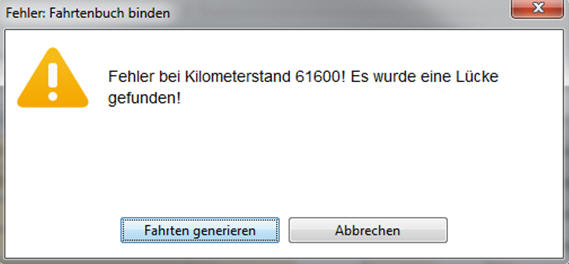
Daraufhin wird eine leere PRIVAT-Fahrt für jede Lücke erstellt.
Bei den neu generierten Zeilen wird der Start- und End-Kilometerstand mit der vorherigen und nachfolgenden Reise gefüllt. Die Anzahl der Kilometer wird im Feld "Kilometer-Privat" gespeichert.
Die generierten Fahrten können dann vom Benutzer kontrolliert werden, bevor das Fahrtenbuch gebunden wird. Auch wenn der Benutzer die generierten Daten nicht kontrolliert, kann das Fahrtenbuch danach gebunden werden, wenn folgende Meldung bestätigt wird:
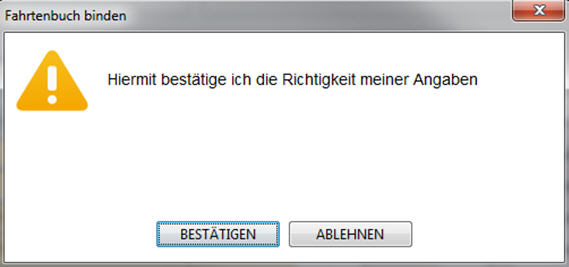
Mit diesem Button öffnen Sie die Maske „beantragen“, in der Sie einen Genehmiger auswählen.
In der Auswahlliste werden die Genehmigungsberechtigten angezeigt, die ein Recht auf den Autoverantwortlichen haben.
Ist kein Autoverantwortlicher definiert, gilt das Fahrtenbuch als „genehmigt“, sobald ein „Reisekosten- Systemverwalter“ das Fahrtenbuch gebunden hat.
Mit diesem Button starten Sie eine Analyseliste (z.B. Auswertung der Jahreskilometer), falls Sie das Modul Analyse in Verwendung haben.
Mit diesem Button rufen Sie die Onlinehilfe auf.
Mit diesem Button schließen Sie die Maske.
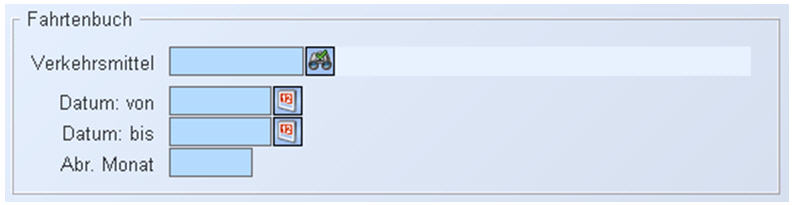
Hier erfassen Sie das Verkehrsmittel, für das ein Fahrtenbuch erstellt werden soll.
In der Auswahlliste sehen Sie alle Verkehrsmittel, die von Dienstnehmern benutzt werden dürfen, auf die der Benutzer die Rechte hat. (zB Dienstautos)
Hier tragen Sie das Datum ein, ab wann das Fahrtenbuch gültig ist.
Hier tragen Sie das Datum ein, bis zu dem das Fahrtenbuch gültig ist.
Hier sehen Sie den Abrechnungsmonat. Hier wird der gleiche Monat vorgeschlagen, wie wenn Sie eine neue Reise erfassen würden. Dieser Monat legt fest, mit welcher Abrechnung das Kilometergeld ausbezahlt wird. Dieser Monat ist gleichzeitig der Verbuchungsmonat.
Hier sehen Sie das Von-Datum des Fahrtenbuchs.
Hier sehen Sie das Bis-Datum des Fahrtenbuchs.
Hier sehen Sie die Summe der gefahrenen dienstlichen Kilometer im Fahrtenbuch.
Hier sehen Sie die Summe aller Kilometergeldbeträge aus dem Fahrtenbuch.
Hier sind folgende Status möglich:
Neu, Gebunden, Beantragt, Genehmigt, Abgeschlossen (Ausbezahlt)

Mit diesem Button bearbeiten Sie die Zeile, in der Sie sich befinden.
Mit diesem Button löschen Sie die Zeile, in der Sie sich befinden.
Fahrten
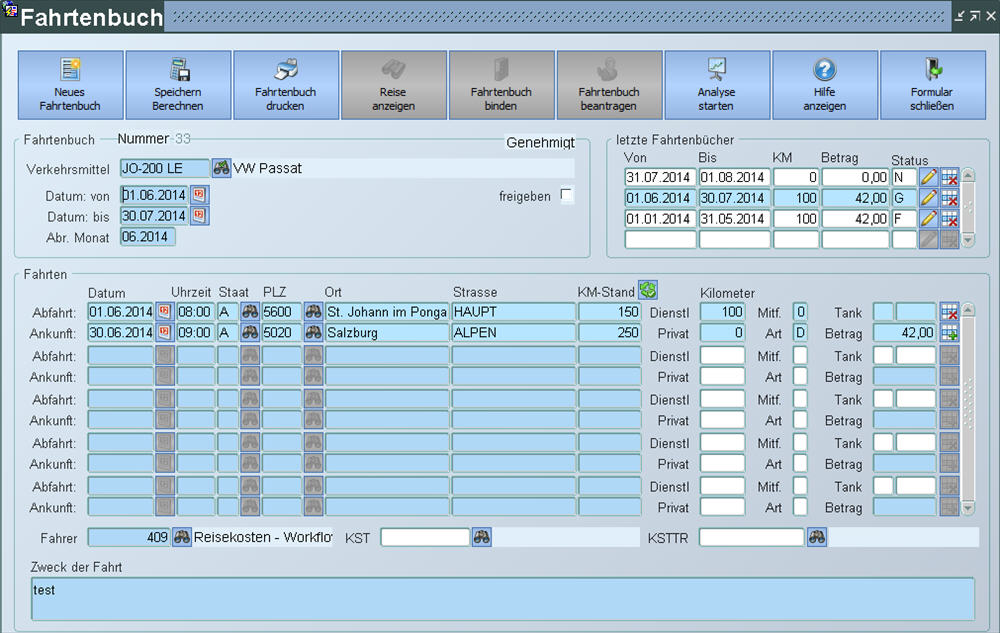
In diesem Bereich sehen Sie alle Fahrten, die mit dem Verkehrsmittel in dem festgelegten Zeitraum durchgeführt wurden, unabhängig davon, ob diese bei der Reise oder in der Maske Fahrtenbuch erfasst wurden. Die Pflichtfelder werden erst bei Verlassen eines Datensatzes überprüft.
Bei Privatfahrten sind nur folgende Felder eingabepflichtig: Datum/Uhrzeit (Abfahrt/Ankunft) sowie die Kilometerstände.
Wenn Sie eine neue Zeile erstellen, wird als „Abfahrtsort“ der letzte „Ankunftsort“ vorgeschlagen.
Als Kilometerstand des Abfahrtsortes wird der letzte Kilometerstand des letzten Ankunftsortes vorgeschlagen.
Wenn Sie den Bis-Kilometerstand leer lassen und nur die Felder „Kilometer-Dienstl“ und „Kilometer-Privat“ füllen, wird der Bis-Kilometerstand bei dieser Fahrt automatisch ausgerechnet.
Wenn Sie die Anzahl der Kilometer ändern, wird der Bis-Kilometerstand bei dieser Fahrt erhöht oder vermindert.
Hier geben Sie das Datum ein, wann die Fahrt begonnen wurde.
Hier geben Sie das Uhrzeit ein, wann die Fahrt begonnen wurde.
Hier geben Sie den Abfahrtsort ein, der in in 4 Felder aufgeteilt ist: Staat, PLZ, Ort, Strasse
![]() Sofern Sie den variablen Firmenparameter „RK: Fahrgeld_Adresse“ auf „J“ gesetzt haben, wird der Abfahrts- und Ankunftsort in 4 Felder aufgeteilt. Ansonsten wird nur das Feld „Ort“ sowohl für den Abfahrts- als auch Ankunftsort angezeigt.
Sofern Sie den variablen Firmenparameter „RK: Fahrgeld_Adresse“ auf „J“ gesetzt haben, wird der Abfahrts- und Ankunftsort in 4 Felder aufgeteilt. Ansonsten wird nur das Feld „Ort“ sowohl für den Abfahrts- als auch Ankunftsort angezeigt.
Hier sehen Sie den Kilometerstand zum Zeitpunkt, als die Fahrt begonnen wurde. Mit dem Klick auf das LOV berechnen Sie den Kilometerstand.
Hier geben Sie das Datum ein, wann die Fahrt beendet wurde.
Hier geben Sie die Uhrzeit ein,wann die Fahrt beendet wurde.
Hier geben Sie den Ankunftsort ein, der in 4 Felder aufgeteilt ist: Staat, PLZ, Ort, Strasse
![]() Sofern Sie den variablen Firmenparameter „RK: Fahrgeld_Adresse“ auf „J“ gesetzt haben, wird der Abfahrts- und Ankunftsort in 4 Felder aufgeteilt. Ansonsten wird nur das Feld „Ort“ sowohl für den Abfahrts- als auch Ankunftsort angezeigt.
Sofern Sie den variablen Firmenparameter „RK: Fahrgeld_Adresse“ auf „J“ gesetzt haben, wird der Abfahrts- und Ankunftsort in 4 Felder aufgeteilt. Ansonsten wird nur das Feld „Ort“ sowohl für den Abfahrts- als auch Ankunftsort angezeigt.
Hier sehen Sie den Kilometerstand zum Zeitpunkt, als die Fahrt beendet wurde. Für Kilometerstandslücken generieren Sie mit Hilfe des Buttons "Kilometerstand berechnen" leere Zeilen. Es werden somit leere Zeilen mit der Art "P" erstellt. Für diese Fahrten müssen keine gefahrene Kilometer eingetragen werden. Wurden an diesem Tag keine Fahrten unternommen, dann kommt folgender Hinweis:
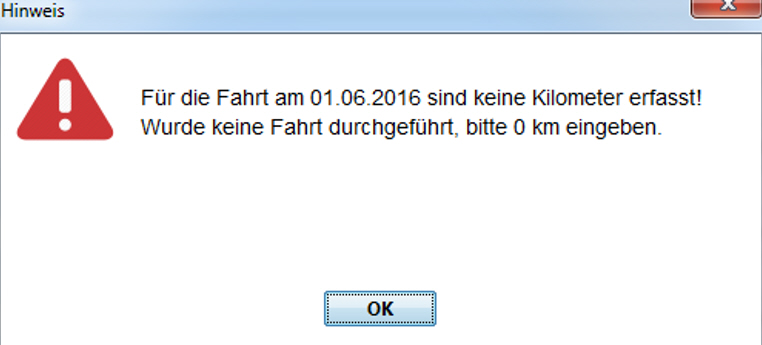
Danach haben Sie die Möglichkeit die Kilometerstände noch einmal durchrechnen zu lassen. Es kommt folgender Hinweis:

ja - Wurde bei der ersten Fahrt im Fahrtenbuch noch kein Kilometer erfasst (erste Abfahrt) wird der letzte Kilometerstand aus dem davorliegenden Fahrtenbuch geholt. Danach werden die Kilometerstände neu berechnet und gegebenenfalls geändert, damit es keine Lücken mehr gibt. Ist der erste Kilometerstand (erste Abfahrt) bereits erfasst und sollten bereits erfasste Kilometerstände nicht überschrieben werden, wird dieser als Ausgangswert für die Neuberechnung des Kilometerstandes verwendet.
nein - Wurde bei der ersten Fahrt im Fahrtenbuch noch kein Kilometerstand erfasst (erste Abfahrt) wird der letzte Kilometerstand aus dem davorliegenden Fahrtenbuch geholt. Die bereits eingetragenen Kilometerstände werden aber nicht geändert. Sollen es dadurch noch Lücken geben, werden Sie beim Binden des Fahrtenbuches darauf aufmerksam gemacht.
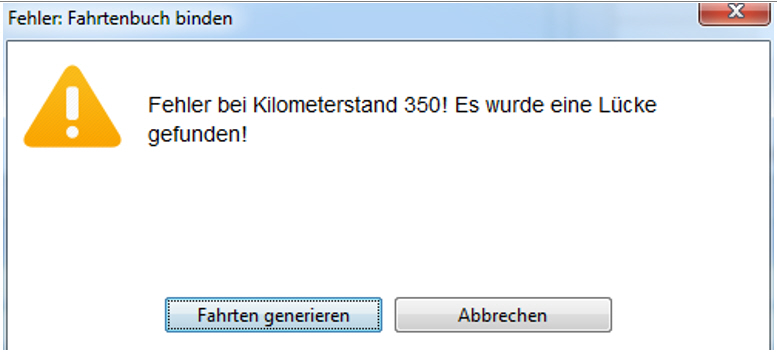
Es wird somit eine neue Zeile mit Art "P" generiert. Bei den neu generierten Zeilen wird der Start- und End-Kilometerstand mit der vorherigen und nachfolgenden Reise gefüllt. Die Anzahl der Kilometer wird im Feld "Kilometer-Privat" gespeichert.
Hier sehen Sie die Anzahl der dienstlichen Kilometer.
Hier geben Sie ein, wie viele Personen im Auto mitgenommen wurden.
Hier geben Sie die Anzahl der getankten Liter ein.
Hier geben Sie den Kilometerstand zum Zeitpunkt ein, als getankt wurde.
Mit diesem Button löschen Sie die Zeile, in der Sie sich befinden.
Hier geben Sie die Anzahl der privaten Kilometer ein.
Hier geben Sie ein, um welche Art von Fahrt es sich handelt. (D=Dienstlich, H=Halbdienstlich, P=privat)
Hier sehen Sie den errechneten Kilometergeldbetrag.
Mit diesem Button fügen Sie eine neue Zeile ein.
Hier geben Sie den Dienstnehmer ein, der die Fahrt durchgeführt hat.
Sie haben die Möglichkeit, alle Dienstnehmer einzutragen, die ein Recht auf das Verkehrsmittel haben.
Den Fahrer können Sie nach dem Speichern der Fahrt nicht mehr ändern.
Hier geben Sie die Kostenstelle ein, auf die die Fahrt verbucht wurde.
Die Kostenstelle können Sie nach dem Speichern der Fahrt nicht mehr ändern.
Hier geben Sie den Kostenträger ein, auf den die Fahrt verbucht wurde.
Den Kostenträger können Sie nach dem Speichern der Fahrt nicht mehr ändern.
Hier hinterlegen Sie einen Grund, warum die Fahrt durchgeführt wurde.
![]() Wenn Sie den Fahrer nach dem Speichern der Fahrt, die Kostenstelle oder den Kostenträger ändern möchten, erstellen Sie eine neue Zeile mit F6 + F4, in der die Daten aus der "originalen" Fahrt übernommen werden. In dieser Zeile ändern Sie dann die 3 Felder und speichern erneut. Die "originale" Fahrt löschen Sie nach diesem Vorgang.
Wenn Sie den Fahrer nach dem Speichern der Fahrt, die Kostenstelle oder den Kostenträger ändern möchten, erstellen Sie eine neue Zeile mit F6 + F4, in der die Daten aus der "originalen" Fahrt übernommen werden. In dieser Zeile ändern Sie dann die 3 Felder und speichern erneut. Die "originale" Fahrt löschen Sie nach diesem Vorgang.
Fahrten im Fahrtenbuch, die aus einer echten Reise stammen und die bereits genehmigt wurden, können im Fahrtenbuch nicht mehr geändert werden. Das gesamte Fahrtenbuch muss jedoch trotzdem beantragt und genehmigt werden, damit das Kilometergeld ausbezahlt wird.
Bei solchen Fahrten kann das Feld "ARt" nicht mehr verändert werden. Bei Privatfahrten hat die Spalte "Betrag" immer den Wert 0.
Überprüfungen (gehört zu Fahrtenbuch binden)
Beim Binden eines Fahrtenbuches wird eine Überprüfung auf Vollständigkeit durchgeführt.
Der Kilometerstand darf keine Lücken aufweisen und die gefahrenen Kilometer müssen den Kilometerstand ergeben.
Es darf keine zeitliche Überschneidung von Fahrten oder Fahrtenbüchern des gleichen PKWs geben.
Weiters wird kontrolliert, ob der Anfangs-Kilometerstand im Fahrtenbuch mit dem End-Kilometerstand des davorliegenden Fahrtenbuches übereinstimmt. (Ausnahme: Das Fahrtenbuch beginnt an dem Tag, der in der Maske „Verkehrsmittel“ im Register „Fahrtenbuch“ als Von-Datum festgelegt wurde. Hier kann das Fahrtenbuch mit einem beliebigen Kilometerstand beginnen)
Wenn Sie ein neues Fahrtenbuch erstellen, wird kontrolliert, ob für den angegebenen Zeitraum ein Fahrtenbuch erstellt werden darf.
Beim Binden des Fahrtenbuches erscheint die Sicherheitsabfrage: „Hiermit bestätige ich die Richtigkeit meiner Angaben.“ Nur wenn Sie diese Meldung bestätigen, kann das Fahrtenbuch gebunden und beantragt werden.
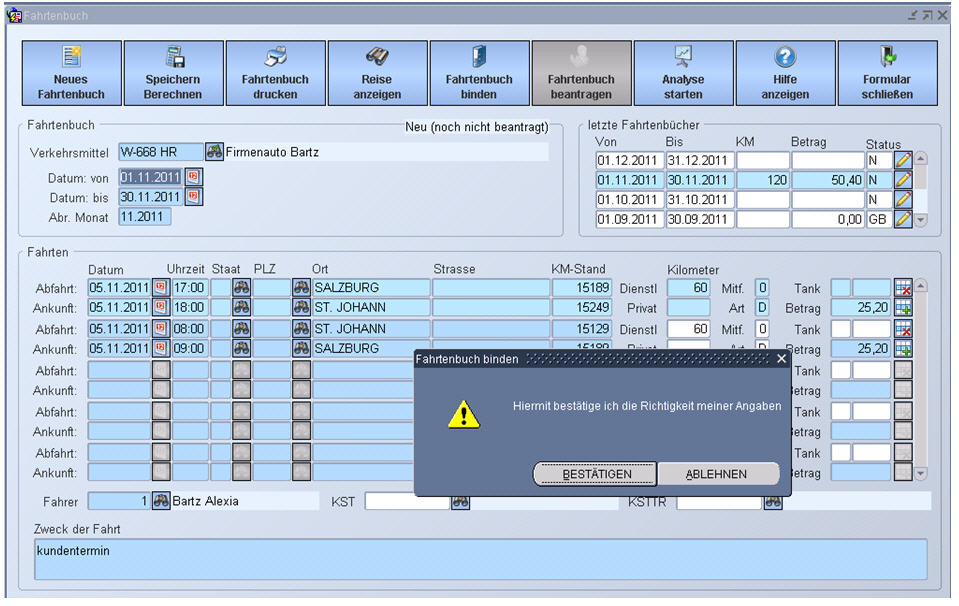
Bei der Eingabe einer neuen Fahrt (egal ob bei der Reise oder in der Fahrtenbuch Maske) wird geprüft, ob für diesen Zeitraum oder diesen Kilometerstand schon ein gebundenes Fahrtenbuch existiert.
Wenn ja, kann die Eingabe nicht gespeichert werden!
Bei der Eingabe einer neuen Fahrt wird geprüft, ob es für diesen Zeitraum eine Überschneidung mit Abwesenheiten (Urlaub, Krankheit, ...) gibt.
Der Genehmigungsprozess beim Fahrtenbuch läuft ähnlich, wie der Genehmigungsprozess bei den Reisen ab.
Bei der Beantragung eines Fahrtenbuches oder einer Reise erscheinen jeweils die gleichen Genehmigter in der Auswahlliste.
Der Antragsteller entscheidet selbst, bei wem er das Fahrtenbuch und bei wem er die Reise beantragt.
Wird ein Fahrtenbuch abgelehnt, muss der Autoverantwortliche für den Zeitraum des abgelehnten Fahrtenbuches ein neues Fahrtenbuch erstellen. Alle Fahrten aus dem abgelehnten Fahrtenbuch sehen Sie automatisch im neuen Fahrtenbuch, in dem Sie diese bearbeiten. Danach binden/beantragen Sie das neue Fahrtenbuch
Wenn Sie bei einem Verkehrsmittel den Fahrtenbuchtyp „Fahrtenbuch mit Auszahlung“ festgelegt haben, erfolgt die Auszahlung des Kilometergeldes nur über Bankdatenträger.
Eine Auszahlung über eine Lohnart ist nicht möglich, da bei der Lohnart kein DG-Bankkonto festgelegt werden kann.
Fahrtenbücher werden im Überweisungslauf der Reisekosten mit berücksichtigt.
Wenn Sie Fahrtenbücher im Nachhinein ändern, wird sowohl die Auszahlung als auch die Verbuchung des Fahrtenbuches aufgerollt.
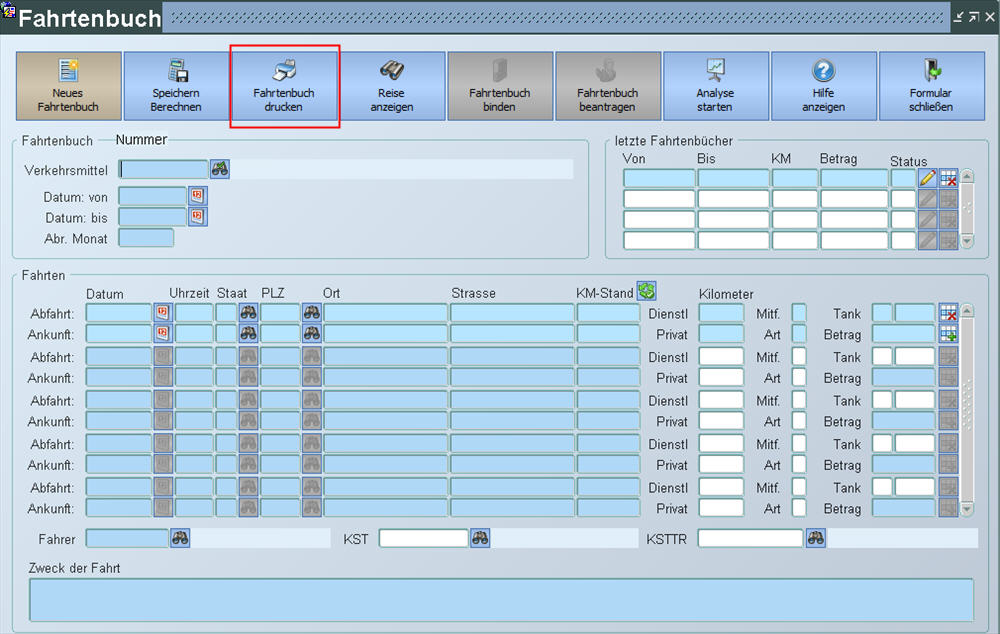
Einen Fahrtenbuch Ausdruck erhalten Sie mit dem Button markierten Button "Fahrtenbuch drucken". Dieses drucken Sie immer nur für das aktuell gewählte Fahrtenbuch.
Den Ausdruck können Sie sowohl für gebundene als auch für nicht gebundene Fahrtenbücher starten.
Der Ausdruck wird im Querformat erstellt und er wird alle Daten aus dem Detailbereich „Fahrten“ beinhalten.

Verkehrsmittel - Gebühren/Weiterverr.